Come giocare i giochi Android su PC
Hai finalmente scoperto un gioco per Android che riesce ad appassionarti e, non appena puoi, ti piace trascorrere il tuo tempo libero con quest’ultimo. Stanco del piccolo schermo dello smartphone o del tablet, però, ti sei chiesto se fosse possibile eseguire il tutto anche sul computer, dove il monitor è di dimensioni decisamente più generose.
Ebbene, sappi che la risposta è affermativa e che ho tutta l’intenzione di aiutarti a raggiungere il tuo obiettivo! Di seguito, infatti, avrò cura di illustrarti come giocare i giochi Android su PC mettendo in pratica una serie di procedure semplici che non richiedono particolari competenze informatiche, né implicano modifiche “profonde” al sistema operativo del computer.
Dunque, senza attendere un secondo in più, mettiti bello comodo e leggi tutto quanto ho da spiegarti sull’argomento: vedrai che non ci vorrà molto per raggiungere il tuo obiettivo, grazie anche all’ampio numero di soluzioni a tua disposizione. Detto ciò, non mi resta altro da fare, se non augurarti buona lettura e buon divertimento!
Indice
Giocare titoli Android su PC
Dato che ti stai chiedendo come giocare i giochi Android su PC, vale la pena farti sapere che esistono vari metodi per fare questo su PC Windows (ma ci sarà anche modo, in maniera un po’ più limitata, di fare riferimento al mondo Mac). Si va infatti da soluzioni ufficiali a emulatori di terze parti, dunque la situazione è ormai molto estesa al giorno d’oggi e sono sicuro che non avrai troppi problemi a trovare ciò che fa al caso tuo mediante quanto indicato nei capitoli che seguono.
Google Play Giochi su PC
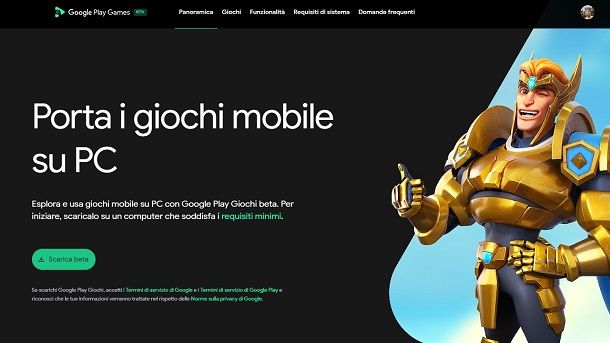
La prima soluzione che ti consiglio di prendere in considerazione è Google Play Giochi su PC, soluzione lanciata in Italia a fine maggio 2023. La società di Mountain View ha infatti deciso di estendere quanto già disponibile sugli smartphone Android anche in ambito computer Windows.
Mediante questo programma di emulazione ufficiale Google, che sfrutta la virtualizzazione del processore, potrai divertiti con una selezione di giochi (non ci sono però esattamente tutti i titoli che conosci, considerando anche che Play Giochi su PC rappresenta ancora una possibilità in beta). Tra l’altro, se sei già solito fare uso di Play Giochi mediante dispositivi mobili, grazie all’uso del tuo account Google potrai sincronizzare i progressi relativi ai titoli disponibili in questo contesto.
Capisci bene insomma che potrebbe interessarti collegarti al portale ufficiale di Google Play Giochi su PC, facendo poi clic sul pulsante Scarica beta. Così facendo, otterrai dunque il file Install-GooglePlayGames-Beta.exe: una volta avviato quest’ultimo e premuto sul pulsante Sì, verranno avviati in automatico il download e l’installazione dei file necessari al corretto funzionamento del programma. Insomma, c’è ben poco si complicato in questo ambito.
In ogni caso, una volta che l’installer avrà completato tutte le operazioni del caso, comparirà a schermo la finestra relativa a Google Play Giochi. Premi dunque sul pulsante Accedi con Google, così da poter effettuare il login (potrebbe interessarti fare riferimento alla mia guida su come accedere al profilo Google: ricordati, se sei solito giocare anche da Android, di selezionare lo stesso account per poterne sfruttare i progressi).
Potrebbe esserti richiesto anche di confermare la tua scelta mediante la pressione ulteriore del tasto Accedi (in quanto potrebbe comparire a schermo una pagina che ti ricorda di non scaricare Play Giochi da fonti terze al sito Web ufficiale di Google che ti ho indicato in precedenza). Verrai poi invitato a chiudere manualmente la pagina del browser che era stata aperta per consentirti di effettuare all’accesso.
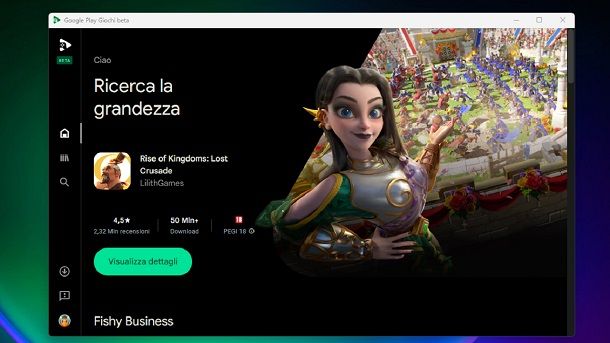
A questo punto, tornando a Google Play Giochi, ti verrà richiesto di confermare il tuo profilo. Premi dunque sul tasto Tutto a posto per proseguire, andando poi a fare clic sul pulsante Accetta (relativo ai termini e condizioni) e Fine (per quel che concerne la scheda Privacy).
In questo modo, accederai alla schermata principale del programma, che metterà in evidenza i giochi disponibili. Una volta che avrai trovato il titolo di tuo interesse (puoi anche utilizzare l’icona della lente d’ingrandimento presente sulla sinistra per effettuare delle ricerche), ti basterà fare clic sul riquadro del gioco coinvolto, andando successivamente a premere sul tasto Installa.
Così facendo, verrà avviato il download di quanto scelto e potrai tenere d’occhio l’andamento anche mediante l’apposita icona presente sulla sinistra (verrai comunque messo a conoscenza tramite notifica del termine dell’operazione). Quando il tutto sarà stato portato a termine, potrai premere sul pulsante Gioca che comparirà a schermo per iniziare a divertirti, mentre mediante l’icona Raccolta, collocata a sinistra, potrai vedere tutti i titoli che hai deciso di installare.
Perfetto, adesso sai come utilizzare questa soluzione su PC. In ogni caso, per maggiori dettagli o in caso di dubbi, potrebbe interessarti consultare il mio tutorial specifico su che cos’è e come funziona Google Play Giochi su PC.
Emulatori Android
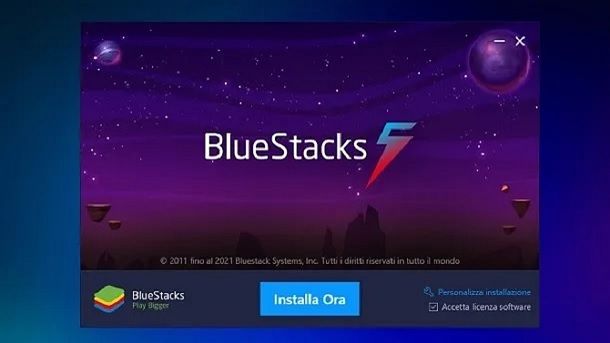
Al netto delle soluzioni ufficiali approfondite in precedenza, una possibilità che potrebbe interessarti è relativa all’utilizzo di emulatori Android per PC. Infatti, questo può potenzialmente consentirti di accedere a un ampio numero di gioco. In questo contesto, il programma che ti consiglio di utilizzare è BlueStacks: soluzione ben nota anche in ambito di utilizzo lato gaming.
Ciò che potresti fare è, dunque, raggiungere il portale ufficiale di BlueStacks, facendo successivamente clic sul tasto Scarica BlueStacks x (ad esempio, Scarica Bluestacks 5). Così facendo, avrai quindi a disposizione il file BlueStacksInstaller[versione].exe: una volta aperto quest’ultimo, ti basterà dunque fare clic prima sul pulsante Sì e poi su quello Installa Ora. In questo modo, verranno dunque avviate le operazioni di download e installazione dell’emulatore.
Insomma, la procedura di installazione è un gioco da ragazzi, tanto che verrà anche avviato in automatico BlueStacks. In ogni caso, uno dei requisiti richiesti per utilizzare come si deve questa soluzione è l’avere a disposizione un account Google, visto che di mezzo c’è la possibilità di scaricare i giochi mediante il Play Store, ovvero il classico store digitale che in genere risulta integrato sui dispositivi Android.
Non ti resta insomma che avviare il negozio digitale e seguire le indicazioni che compaiono a schermo per eseguire, come faresti di solito, il login col tuo profilo Google. Una volta fatto questo, vedrai che potrai accedere a tale soluzione esattamente come faresti mediante un qualsivoglia dispositivo Android che dispone dei servizi Google. In ogni caso, se hai dubbi in merito, puoi consultare la mia guida su come scaricare BlueStacks.
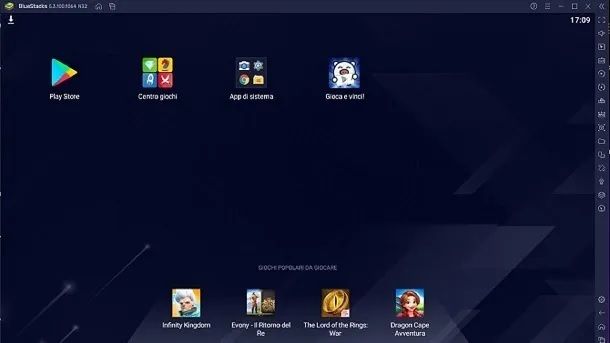
Per il resto, una volta trovato quanto di tuo interesse, ti basterà fare clic sul riquadro del gioco, selezionando poi nell’apposita pagina che compare a schermo l’opzione Installa. Verranno dunque avviati in automatico sia il download che l’installazione del tutto, potendo poi premere sul pulsante Apri una volta che tali operazioni saranno terminate.
Nel caso te lo stessi chiedendo, certo: nella schermata Home dell’emulatore comparirà l’apposita icona del gioco, quindi potrai utilizzare anche quel modo per avviare il tutto. Per il resto, potresti valutare questo tipo di opzione anche per Mac e va detto che chiaramente non esiste solamente BlueStacks in questo ambito. Potrebbe insomma interessarti consultare i miei tutorial su come emulare Android su Mac e sui migliori emulatori Android per PC.
Al netto di questo, visto che ti stai approcciando a un certo tipo di videogiochi, potrebbe interessarti approfondire maggiormente questo mondo. A tal proposito, potrebbe interessarti approfondire la mia guida sui migliori giochi Android, visto che in quest’ultima ho indicato un ampio numero di titoli che ritengo validi.

Autore
Salvatore Aranzulla
Salvatore Aranzulla è il blogger e divulgatore informatico più letto in Italia. Noto per aver scoperto delle vulnerabilità nei siti di Google e Microsoft. Collabora con riviste di informatica e cura la rubrica tecnologica del quotidiano Il Messaggero. È il fondatore di Aranzulla.it, uno dei trenta siti più visitati d'Italia, nel quale risponde con semplicità a migliaia di dubbi di tipo informatico. Ha pubblicato per Mondadori e Mondadori Informatica.






